iOS 15에 추가된 여러 기능들 중에는 '배경 사운드'기능이 있습니다.
이 기능은 명상 앱에도 흔히 포함되어 있는 배경 사운드들로 자연의 소리 3개와 백색소음 3개로 총 6개가 포함되어 있습니다.
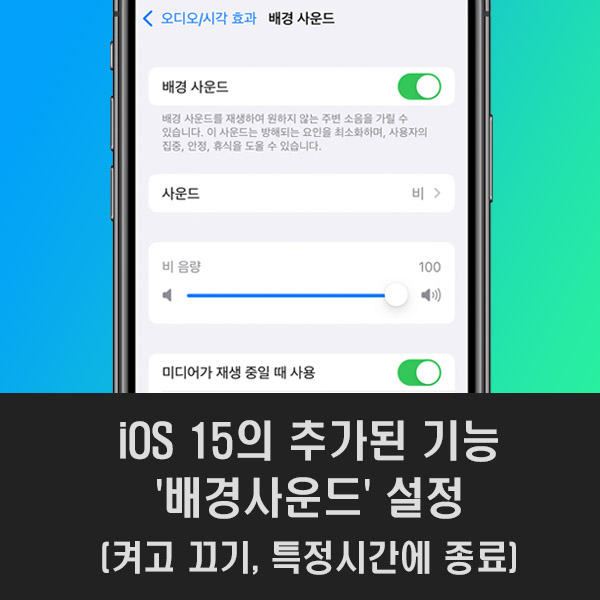
배경 사운드는 주위에 산만한 소리들이 들려 일에 집중하지 못하거나 다른 잡다한 생각들로 머리가 복잡할때 도움이 되는 자연의 소리와 백색소음들입니다.
iOS15에 추가된 기능으로 기본적으로는 비활성화되어 있는데 활성화하려면 '설정 앱 > 손쉬운 사용 > 오디오/시각 효과 > 배경 사운드'로 이동합니다.
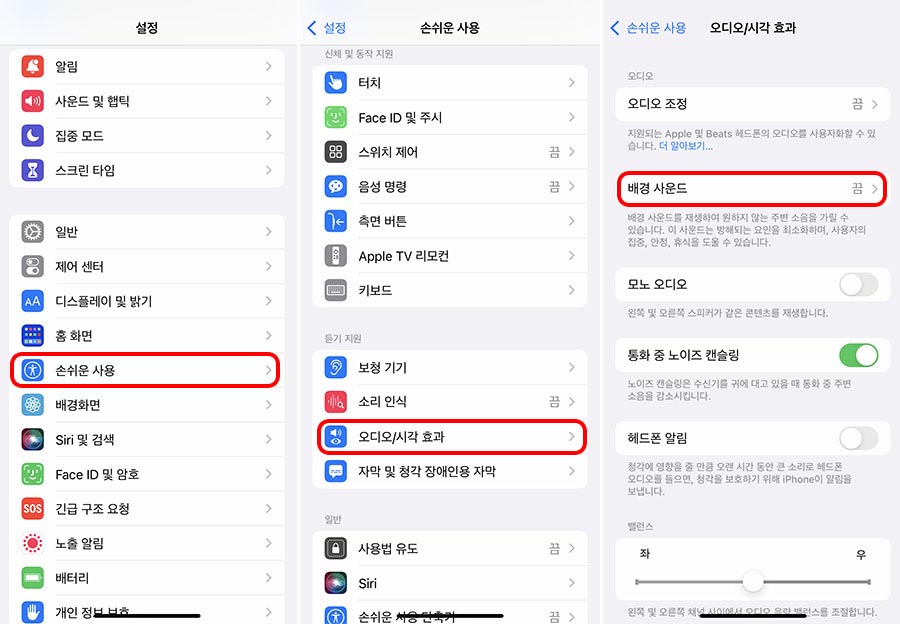
'배경 사운드' 옵션을 활성화 하고 아래 '사운드' 항목을 탭 하면 6개의 배경 사운드가 있습니다.
듣고 싶은 사운드 항목을 탭하면 자동으로 다운로드가 진행됩니다.
(무제한 요금제가 아니라면 와이파이 환경에서 다운로드하시길 바랍니다)
폰에 다운로드된 사운드를 지우고 싶다면 우측 상단의 '편집'버튼을 누른 후 사운드 앞에 '-'아이콘을 탭 하면 됩니다.
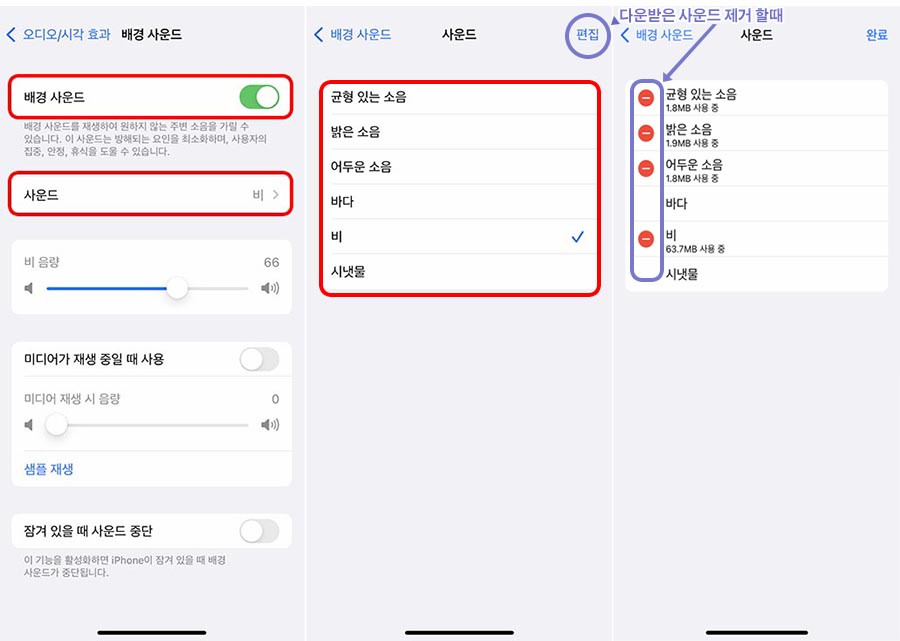
배경 사운드는 다음의 용량을 차지합니다.
iOS 15 배경 사운드
- 균형있는 소음 (1.8MB)
- 밝은 소음 (1.9MB)
- 어두운 소음 (1.8MB)
- 바다 (62.4MB)
- 비 (63.7MB)
- 시냇물 (72.1MB)
배경 사운드를 다른 미디어가 재생 중일 때도 사용하고 싶다면 '미디어가 재생 중일 때 사용'을 활성화하면 됩니다.
다른 미디어가 재생중일때 배경 사운드가 어떻게 들리는지 알고 싶다면 '샘플 재생' 부분을 탭 합니다.
그러면 샘플 음악이 흘러나오고 자신이 선택한 배경 사운드도 같이 들리게 됩니다.
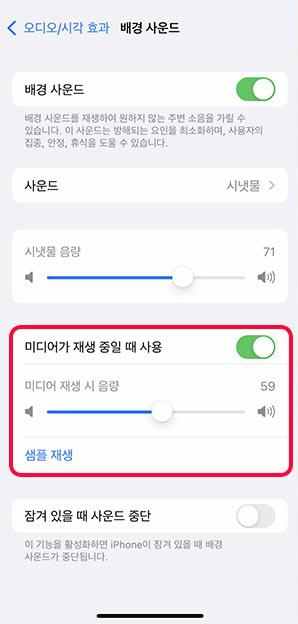
배경 사운드를 크게 들리게 하고 싶다면 '미디어 재생 시 음량' 부분을 조절하면 되는데 이 부분을 100으로 설정하면 미디어 음량과 배경 사운드 음량이 동일한 음량으로 들리게 됩니다.
('미디어 재생 중일 때 사용'이 체크되면 배경 사운드는 이 옵션의 볼륨 조절이 기준이 됩니다)
배경 사운드 기능을 자주 사용할 때는 제어센터에 등록해 놓고 사용하면 되는데 iOS15에서 배경 사운드 기능을 켜면 자동으로 제어센터에 등록이 됩니다.
(제어센터 목록에서는 '듣기 지원'이라는 이름으로 등록이 됩니다)
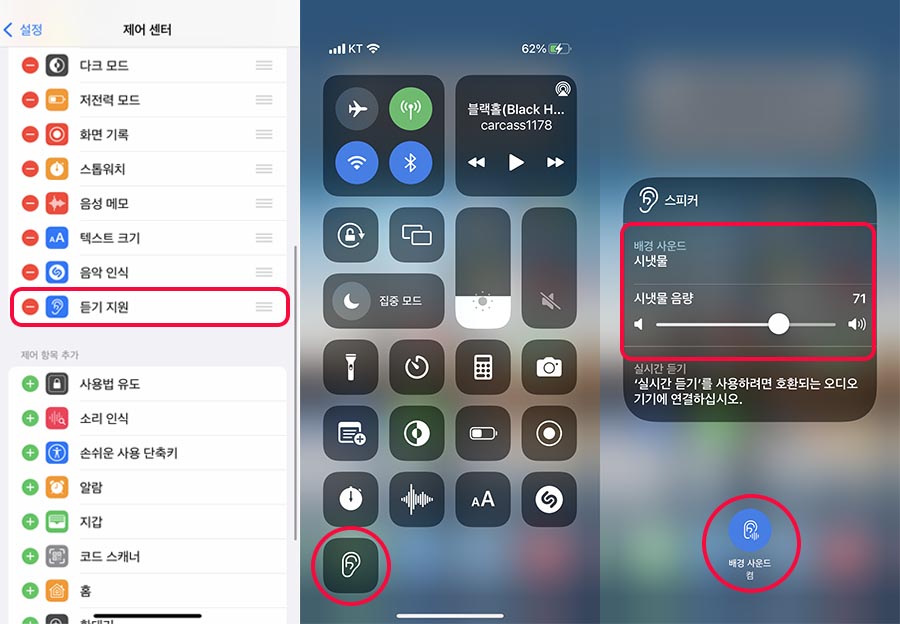
배경 사운드 끄기
아쉬운 것은 현재 이 기능에 대한 종료 타이머를 따로 설정할 수 없다는 것으로 기본적으로 이 배경 사운드는 잠겨있는 동안에도 계속 재생이 됩니다.
잠금화면으로 전환될 때 이 배경 사운드를 끄고 싶다면 맨 하단의 '잠겨 있을 때 사운드 중단' 옵션을 활성화시키면 됩니다.
이렇게 하면 화면이 자동으로 잠금화면으로 전환되는 시간에 따라 남은 재생시간이 결정됩니다.
잠금 화면으로의 전환 시간은 '설정 앱 > 디스플레이 및 밝기 > '자동 잠금' 옵션에서 설정(30초 ~ 5분)할 수 있습니다.
과거 아이폰 팁에 대한 포스팅(https://hikkumuri.tistory.com/269)에서 재생되는 미디어를 자동으로 종료되게 하려면 시계 앱의 타이머 기능을 이용하면 된다고 설명했습니다.
'타이머 종료 시' 옵션 값을 '실행 중단'으로 설정해두면 타이머가 종료될 때 실행되던 미디어들이 모두 종료됩니다.
하지만 이 타이머 기능으로도 아직은 '배경 사운드'를 중지시키지 못합니다.
배경 사운드 특정 시간에 자동으로 끄기
배경 사운드는 기본적으로 잠금화면 외에는 자동으로 끌수가 없지만 '단축어' 앱의 자동화 기능을 이용하면 자동으로 특정 시간에 종료시킬 수 있습니다.
단축어 앱을 열고 '자동화' 메뉴늘 탭합니다.
개인화 자동화 생성을 탭하고 '특정시간'을 선택합니다.
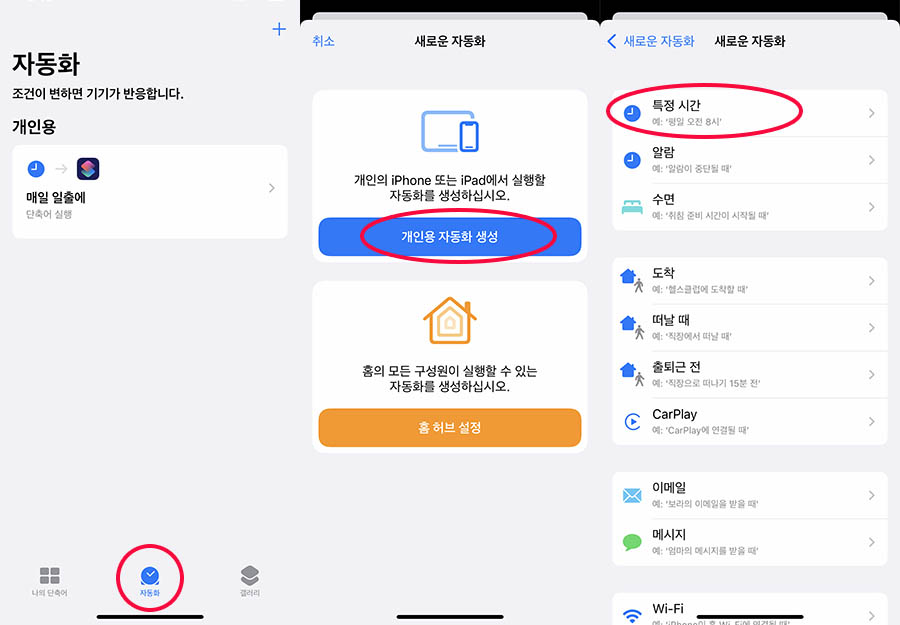
특정시간 설정화면에서 특정시간 부분을 원하는 시간으로 설정하고 우측 상단의 '다음'버튼을 탭합니다.
동작추가 버튼을 탭하고 검색어 입력란에 '배경'을 입력합니다.
아래부분에 표시되는 배경 관련 동작들 중에 '배경 사운드 설정'을 선택하고 '다음 버튼을 탭합니다.
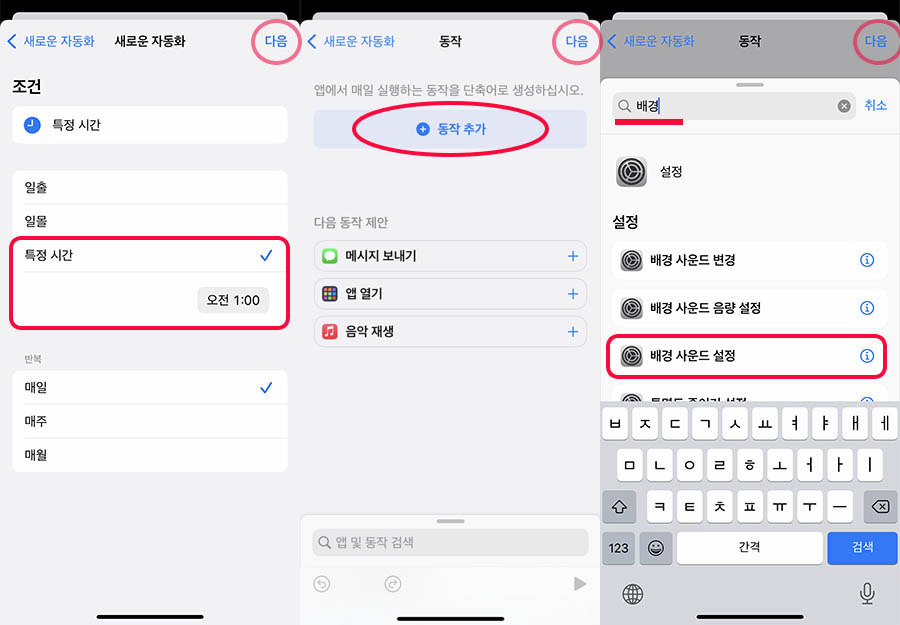
추가된 동작의 텍스트 끝부분에 '켬'이라는 글자를 눌러 '끔'으로 바꿔주고 '다음'을 탭합니다.
아래 부분에 '실행 전에 묻기'가 있는데 이 옵션을 비활성화하고 '완료'를 탭합니다.
(해당 단축어를 실행 하겠냐고 묻는 창이 뜨는건데 귀찮으니 꺼줍니다)
새로 만들어진 자동화는 자동화 화면에 목록으로 표시됩니다.
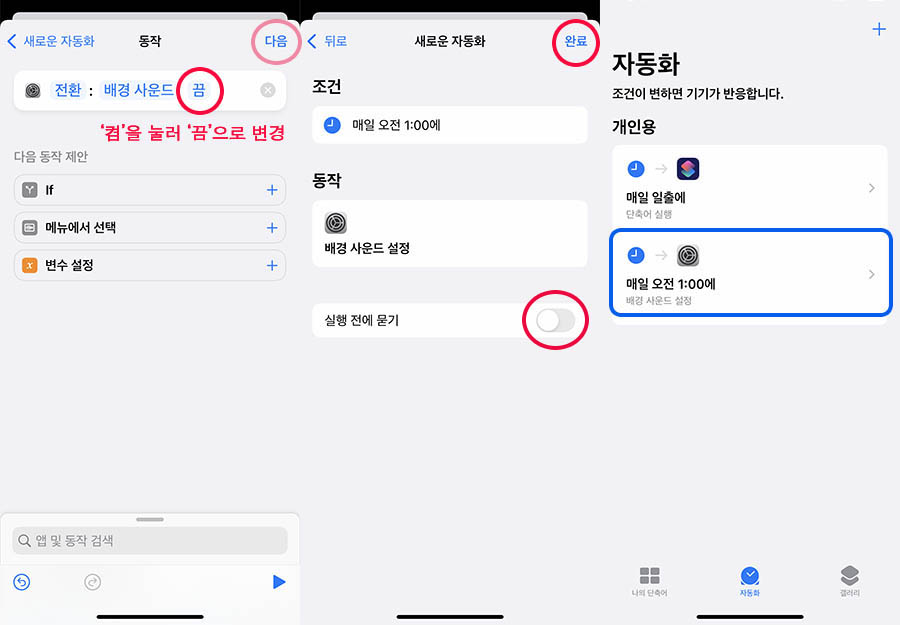
이렇게 하면 재생중인 배경사운드가 정해진 시간에 종료됩니다.
단축어 앱에 대한 다른 설명은 아래 링크를 참고해 주세요.
아이폰 배경화면 자동으로 변경되게 하는 방법 (단축어 앱 활용 및 알림끄기)
iOS의 단축어 앱을 활용하면 아이폰 배경화면을 자동으로 원하는 시간마다 변경시킬 수 있습니다. 단축어 앱을 활용한 배경화면 변경 방법과 단축어 앱 알림을 끄는 방법을 정리했습니다. 아래
hikkumuri.tistory.com
단축어 앱 Shazam It 활용하기 (음악 인식후 메모 앱에 추가)
단축어 앱 Shazam It 활용하기 (음악 인식후 메모 앱에 추가) iOS 13.4 업데이트되면서 단축어 앱의 새로운 동작(명령어) Shazam It 가 추가되었습니다. Shazam(샤잠) 앱은 주변에서 흘러나오는 음악
hikkumuri.tistory.com
아이폰 단축어 추천 3선 (유튜브 목록 , GIPHY 움짤, 사진합치기)
아이폰 단축어 앱에서 쓸만한 단축어 3개를 추천합니다. 특정 유튜브 채널 목록 가져오기, GIPHY 움짤 가져오기, 스샷 이미지 하나로 합치기 등의 단축어들입니다. 아이폰의 단축어 앱은 여러 명
hikkumuri.tistory.com
'유용한 TIP' 카테고리의 다른 글
| 세계 시간 계산기, 미국 한국 시간 변환 (2) | 2023.01.19 |
|---|---|
| iOS 15 - 메모앱에서 '태그'와 '스마트 폴더' 사용해보기 (0) | 2021.10.16 |
| 아이폰에서 메시지, 카톡 부분 복사하기 (1) | 2021.10.03 |
| 국민 지원금(5차 재난지원금) 사용가능한 가맹점 확인하기 (0) | 2021.09.09 |
| 아이폰에서 페이스북 동영상 저장하기 (5) | 2021.08.23 |
